Activați Windows Spellchecker în Microsoft Edge Chromium
Cum să activați Verificatorul ortografic Windows în Microsoft Edge Chromium
După cum vă amintiți, Microsoft a făcut eforturi pentru a adăuga capacitatea de a utiliza corectorul ortografic încorporat în Windows în browserele bazate pe Chromium. Mai întâi introdus în Chrome Canary, această nouă caracteristică a ajuns în sfârșit la Microsoft Edge Chromium. Iată cum să-l activați.
Publicitate
Echipa Microsoft participă activ la dezvoltarea proiectului Chromium, adaptându-l la propria viziune asupra browserului. Dezvoltatorii din spatele Microsoft Edge bazat pe Chromium își angajează modificările în proiectul părinte, care este utilizat în browsere precum Google Chrome, Opera, Yandex Browser și Vivaldi.
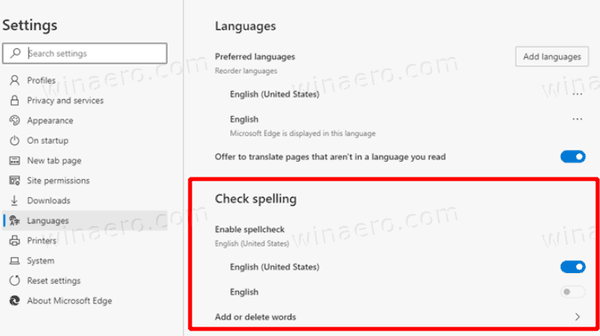
Echipa Microsoft a făcut disponibilul Windows Spellchecker nativ în Windows 10 și Windows 8 în browserele bazate pe Chromium, pe lângă verificatorul ortografic Hunspell implicit. Verificatorul ortografic Hunspell este un proiect open-source care alimentează multe alte produse, mai ales populare pe Linux, cum ar fi LibreOffice, Geany, Pidgin și multe altele.
Modificarea este implementată în prezent ca un semnal experimental.
Pentru a activa Windows Spellchecker în Microsoft Edge Chromium,
- Actualizați Edge Chromium la cea mai recentă versiune disponibilă (consultați lista de mai jos).
- Tip
edge://flags/#win-use-native-spellcheckerîn bara de adrese a Edge. - Activați steagul Utilizați verificatorul ortografic al sistemului de operare Windows.

- Relansați browserul când vi se solicită.

Esti gata!
Schimbarea este descris după cum urmează:
Adăugați indicatorul de caracteristică pentru verificatorul ortografic nativ Windows
Verificatorul ortografic nativ Windows este în proces de integrare în
Crom. Pentru a facilita testarea manuală, acest CL adaugă o intrare chrome://flags
pentru a activa/dezactiva cu ușurință utilizarea verificatorului ortografic nativ pe Windows.
Capacitatea de a utiliza corectorul ortografic nativ al Windows este încă o caracteristică experimentală, așa că poate avea probleme de utilizare și stabilitate. De aceea este „ascuns” în spatele unui steag.
Microsoft folosește în prezent trei canale pentru a furniza actualizări pentru Edge Insiders. Canalul Canary primește actualizări zilnic (cu excepția sâmbătă și duminică), canalul Dev primește actualizări săptămânal, iar canalul Beta este actualizat la fiecare 6 săptămâni. Noul browser Microsoft Edge instalează actualizările automat. De asemenea, puteți verifica manual actualizările vizitând meniul Ajutor > Despre Microsoft Edge. În cele din urmă, puteți prelua programul de instalare Edge de pe următoarea pagină:
Descărcați Microsoft Edge Preview
În momentul scrierii acestui articol, cele mai recente versiuni Microsoft Edge Chromium sunt după cum urmează.
- Canal beta: 76.0.182.16
- Canalul dezvoltatorului: 77.0.230.2 (vezi jurnalul de modificări)
- Canalul Canarelor: 77.0.235.0
Am acoperit multe trucuri și funcții Edge în următoarea postare:
Practic cu noul Microsoft Edge bazat pe Chromium
De asemenea, consultați următoarele actualizări.
- Activați modul IE în Chromium Edge
- Canalul de actualizare stabil și-a făcut prima apariție pentru Microsoft Edge Chromium
- Microsoft Edge Chromium primește un buton de afișare a parolei actualizat
- Ce sunt lansările controlate de funcții în Microsoft Edge
- Edge Canary adaugă o nouă insignă text InPrivate, noi opțiuni de sincronizare
- Microsoft Edge Chromium: Ștergeți datele de navigare la ieșire
- Microsoft Edge Chromium permite acum schimbarea temei
- Microsoft Edge: suport pentru Windows Spell Checker în Chromium Engine
- Microsoft Edge Chromium: prepopulați Find cu selecție de text
- Microsoft Edge Chromium primește setări de prevenire a urmăririi
- Microsoft Edge Chromium: Schimbați limba de afișare
- Șabloane de politici de grup pentru Microsoft Edge Chromium
- Microsoft Edge Chromium: Fixați site-urile în bara de activități, modul IE
- Microsoft Edge Chromium va permite dezinstalarea PWA-urilor ca aplicații desktop
- Microsoft Edge Chromium include informații video YouTube în OSD de control al volumului
- Microsoft Edge Chromium Canary oferă îmbunătățiri ale modului întunecat
- Afișați pictograma numai pentru marcaj în Microsoft Edge Chromium
- Autoplay Video Blocker vine pe Microsoft Edge Chromium
- Microsoft Edge Chromium primește noi opțiuni de personalizare a paginii cu file
- Activați Căutarea Microsoft în Microsoft Edge Chromium
- Instrumentele de gramatică sunt acum disponibile în Microsoft Edge Chromium
- Microsoft Edge Chromium urmează acum tema întunecată a sistemului
- Iată cum arată Microsoft Edge Chromium pe macOS
- Microsoft Edge Chromium instalează acum PWA-uri în rădăcina meniului Start
- Activați Translator în Microsoft Edge Chromium
- Microsoft Edge Chromium își schimbă în mod dinamic agentul de utilizator
- Microsoft Edge Chromium avertizează când rulează ca administrator
- Schimbați motorul de căutare în Microsoft Edge Chromium
- Ascundeți sau afișați bara de preferințe în Microsoft Edge Chromium
- Instalați extensiile Chrome în Microsoft Edge Chromium
- Activați modul întunecat în Microsoft Edge Chromium
- Funcțiile Chrome au fost eliminate și înlocuite de Microsoft în Edge
- Microsoft a lansat versiuni de previzualizare Edge bazate pe Chromium
- Edge pe bază de crom pentru a accepta fluxuri video 4K și HD
- Extensia Microsoft Edge Insider acum disponibilă în Microsoft Store
- Practic cu noul Microsoft Edge bazat pe Chromium
- Pagina de suplimente Microsoft Edge Insider dezvăluită
- Microsoft Translator este acum integrat cu Microsoft Edge Chromium


